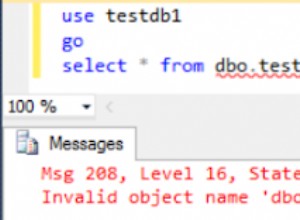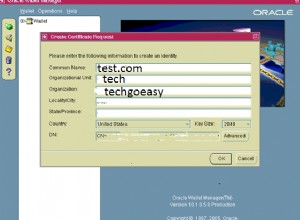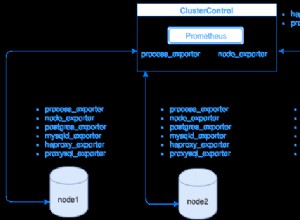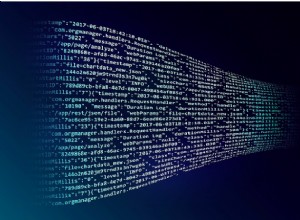Pour créer une table dans SQL Server à l'aide de l'interface graphique :
- Assurez-vous que la bonne base de données est développée dans l'Explorateur d'objets, faites un clic droit sur les Tables et sélectionnez Table... depuis le menu contextuel
- Un nouveau tableau s'ouvrira en mode Création. Ajoutez les colonnes, leurs types de données et les propriétés des colonnes.
- Enregistrer le tableau (soit à partir du menu Fichier, soit en cliquant avec le bouton droit sur l'onglet du tableau et en sélectionnant Enregistrer le tableau1 )
Le tableau apparaîtra dans l'Explorateur d'objets sous les Tableaux icône de la base de données applicable.
Vous trouverez ci-dessous des captures d'écran des étapes ci-dessus.
Cliquez avec le bouton droit sur "Tableaux"
En vous assurant que la bonne base de données est développée dans l'Explorateur d'objets, cliquez avec le bouton droit sur les Tables et sélectionnez Table... depuis le menu contextuel :
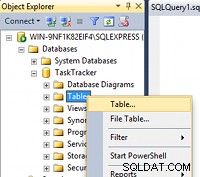
La nouvelle table en mode Création
Un nouveau tableau s'ouvrira en mode Création. Ajoutez les colonnes, leurs types de données et leurs propriétés :
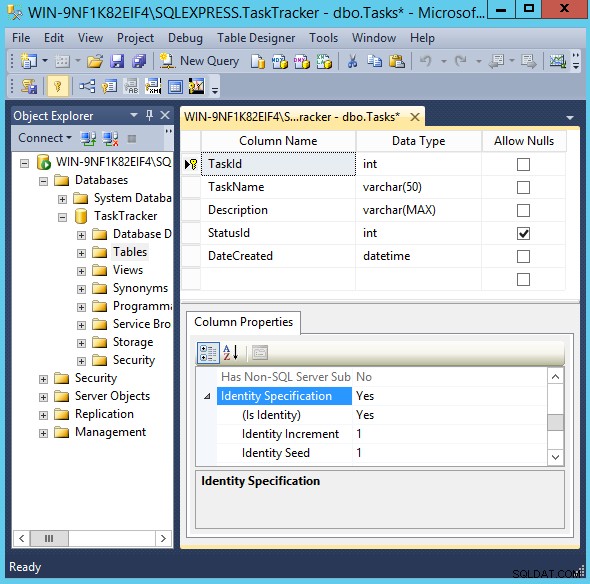
Enregistrer le tableau
Enregistrez le tableau (soit à partir du menu Fichier, soit en cliquant avec le bouton droit sur l'onglet du tableau et en sélectionnant Enregistrer le tableau_1 ):
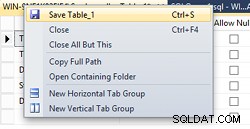
Nommez la table à l'invite et votre table sera ajoutée à la base de données.
Vérifiez le nouveau tableau
Il est recommandé de vérifier que le tableau a été créé dans la bonne base de données et qu'il contient toutes les colonnes et tous les types de données appropriés.
Vous pouvez voir le nouveau tableau dans l'explorateur d'objets. Si vous ne pouvez pas voir immédiatement la nouvelle table dans l'Explorateur d'objets, faites un clic droit sur Tables et cliquez sur Actualiser :
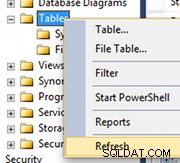
Lorsque vous pouvez voir le tableau dans l'Explorateur d'objets, développez-le pour afficher toutes les colonnes et leurs types de données respectifs :
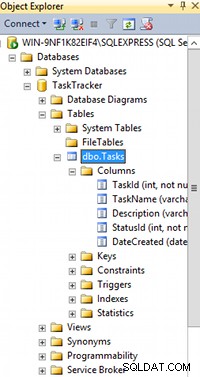
Créer un tableau à l'aide d'une requête
Vous pouvez également créer une table à l'aide d'une requête.